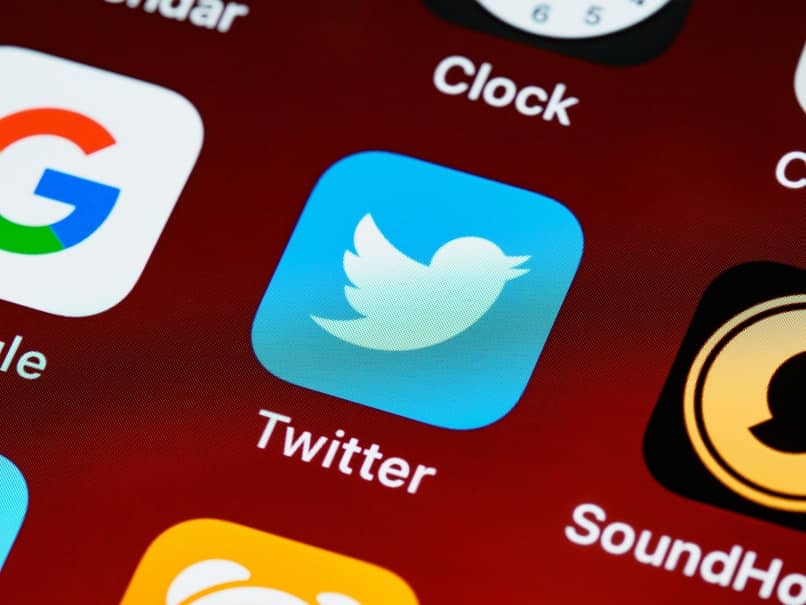
Codziennie korzystamy z naszych ulubionych sieci społecznościowych, aby publikować treści i pobierać zdjęcia, które lubimy. Facebook, Instagram i Twitter to sieci społecznościowe najważniejsze dzisiaj, a każdy z nich umożliwia udostępnianie tego, co publikujesz w innej sieci społecznościowej, w taki sposób, że w pewnym stopniu wszyscy są ze sobą połączeni.
Na przykład, jeśli chcemy, aby nasze tweety były publikowane na naszym Facebooku, musimy postępować zgodnie z prostą procedurą. Dlatego poniżej w tym artykule pokazano procedurę tworzenia i planowania każdego tweetazdjęcie i wideo, które chcemy opublikować na Facebookuszczegółowo i ostrożnie, aby informacje w naszych sieciach społecznościowych nie zostały powielone.
Praktyczny przewodnik krok po kroku, jak połączyć Facebooka i Twittera
Ten proces umożliwia publikowanie wszystkich tweetów ścianę Facebooka i daj się zobaczyć wszystkim moim znajomyma jednocześnie wchodzić w interakcje w sieci Twitter.
Krok 1: Dostosuj parametry swojego konta na Twitterze
Musisz być świadomy tego, jakie treści chcesz publikować w poszczególnych sieciach społecznościowych. Aby uzyskać dostęp do systemu i móc połączyć nasze sieci społecznościowe, musi wejdź na Twitteraa następnie w sekcji „Ustawienia”.” znajduje się po prawej stronie.
W konfiguracji dostępna jest funkcja zarządzania, modyfikowania i dostosować pomiary konta. Menu „Aplikacje” pojawi się w menu, które znajduje się na dole listy.
Krok 2: Upewnij się, że łączysz się z Facebookiem
Po wejściu do menu „Aplikacje” musimy sprawdzić, czy nasze konto na Facebooku jest połączone. Jeśli nie podłączałeś go wcześniej, powinna to być pierwsza opcja, która się pojawi, a aby kontynuować, musisz dotknąć niebieskiego przycisku, Mówi „Połącz z Facebookiem”.
Krok 3: Zaakceptuj poświadczenia między Facebookiem a Twitterem
Po uzyskaniu dostępu do Facebooka, klikając z Twittera, poprosi nas o uprawnienia do zakończenia procesu łączenia. Jeśli nie mamy otwartego konta na Facebooku, zostaniemy poproszeni o wejście do sieci społecznościowej, aby zakończyć proces.
Krok 4: Ustaw poziom prywatności
Poziom prywatności Twoich kont osobistych jest ważny, ponieważ jeśli chcemy je zsynchronizować, pozwala to na widoczność dużej części naszego życia społecznościowego. Dlatego musimy być tego świadomi posty, które udostępniamy i kto może uzyskać do nich dostęp i kto może z nimi wchodzić w interakcje.
Krok 5: Wejdź do menu aplikacji Facebooka
Na Facebooku musisz włączyć opcję zezwalającą na publikowanie postów na Twitterze. Aby uzyskać do nich dostęp, musimy wejść do “Ustawienie” w Facebook, można to znaleźć po otwarciu jednego z wypunktowań pod lub obok Twojego imienia i nazwiska, gdzie zobaczysz listę linków, w tym Ustawienia. Po lewej stronie strony znajduje się sekcja „Aplikacje”, w którą klikamy.
Krok 6: Potwierdź i zabezpiecz łącze
Kliknij ikonę Twittera w miejscu, w którym publikujesz, powinien pojawić się podwójny znakktóry potwierdza, że opcja została włączona, aby udostępnić zawartość jednocześnie.
Jak jednocześnie połączyć Instagram, Facebook i Twitter?
Jedną z sieci społecznościowych w tej chwili jest Instagram, w tej aplikacji możemy przesyłać nasze zdjęcia, tworzyć historie, dokumentować filmy i wiele więcej. Może się zdarzyć, że chcemy opublikować taki post automatycznie lub jednocześnie publikowane w innych naszych sieciachczy to Facebook czy Twitter.
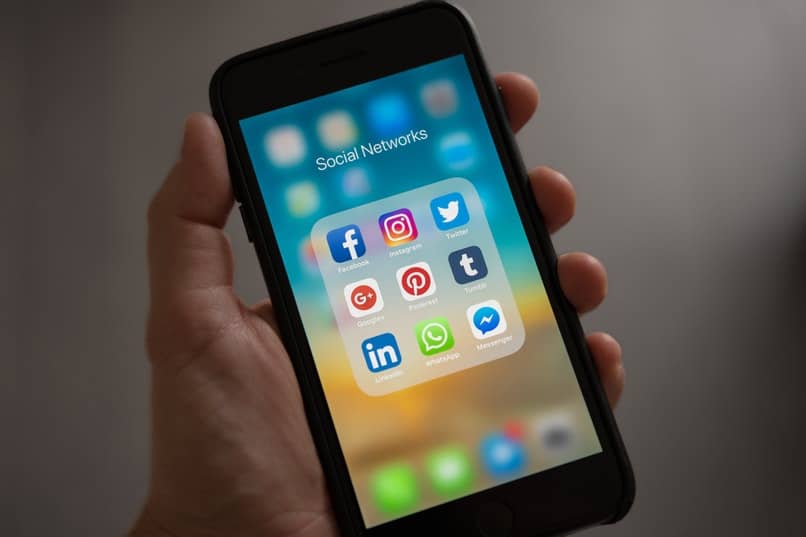
Prawda jest taka, że można to zrobić z pewnymi wskazaniami. Pierwszą rzeczą jest wejście do aplikacji Instagram i przejście do sekcji konfiguracji, tam znajdziemy część, która mówi połączone konta, wpisz, że to Facebook i Twitter do którego musimy stamtąd wejść i wprowadzić nasze dane oraz zaakceptować synchronizację.
od posiadania zaakceptował dane uwierzytelniające naszych innych sieci społecznościowychZostały one ze sobą połączone.
Następną rzeczą jest opublikowanie posta, jak zwykle, jednego lub kilku zdjęć na Instagramie i jeśli poprawnie wykonaliśmy poprzednie kroki, powinno się pojawić niektóre opcje Facebooka i Twittera, które musimy zaznaczyć po prawej stronie a publikacja zostanie automatycznie przesłana do tych sieci społecznościowych. Zapisz wprowadzone zmiany.

